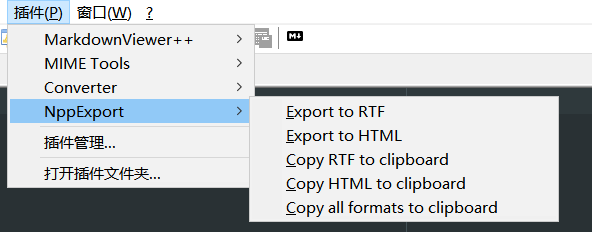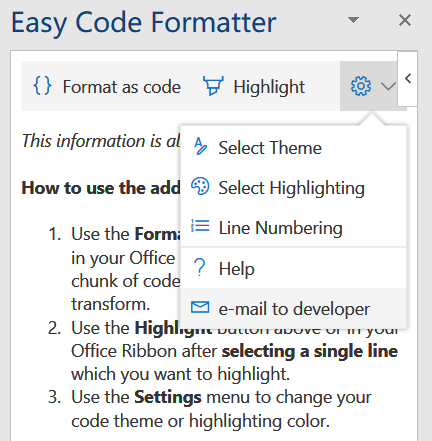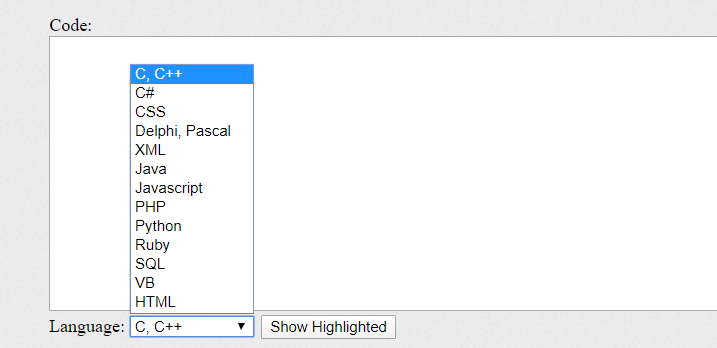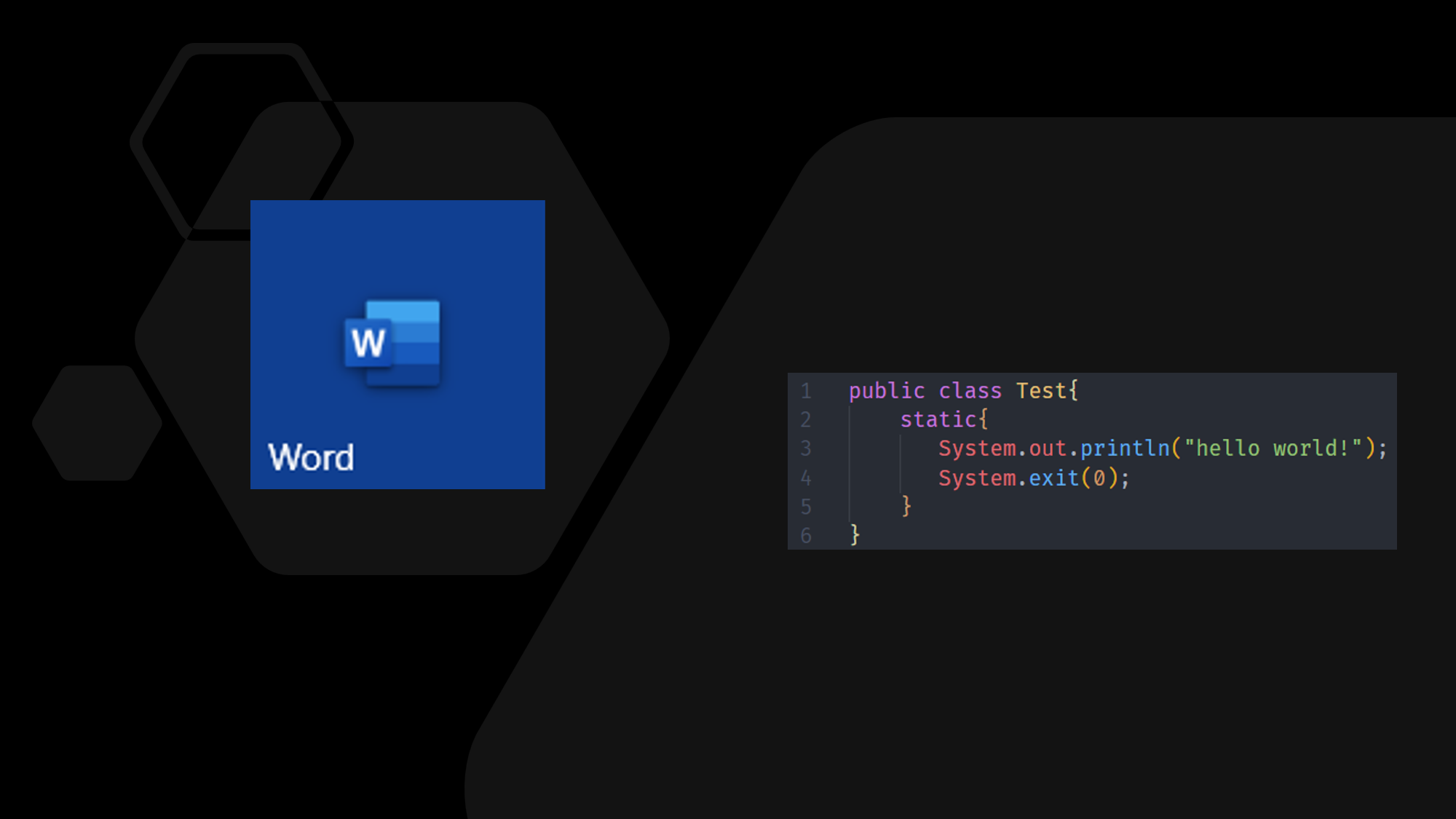
在Microsoft Word 中插入代码,保留颜色和格式
1. 使用编辑器粘贴代码到Word
Visual Studio Code
直接粘贴到Word
$\bullet$ 从Visual Studio Code直接复制的代码,粘贴到Word中,代码会高亮显示并保持格式,同时可以根据页面调成字体大小和字体类型。
$\bullet$ 但需要说明的时,你需要隐藏此文档的拼写和语法错误才能使代码看起来完美。
间接粘贴到Word
$\bullet$ 粘贴到Word的对象文件(Word)中,这样代码仍然可以保持原始布局和颜色。拼写错误不会在文档中出现。
$\bullet$ 在功能区中选择Insert(插入)$\to$Object(对象)$\to$New Word file(新建docx文件)
$\bullet$ 复制代码到新建.docx文件
Notepad++
下载地址 这里要用到插件NppExport
$\bullet$ 打开文件方式选择 Notepad++,支持文件类型广泛
$\bullet$ 工具栏:插件$\to$NppExport$\to$Copy all formats to clipboard
界面示例
$\bullet$ 粘贴同VS Code,直接间接均可
2. 使用MS Word中的插件
使用插件 Easy Code Formmater,Office365可以,其他未知。
3. Online Tools
planetB
ONLINE JAVA FORMATTER
$\bullet$ 仅适用Java
4. Others
方法收集自stack overflow,你可以在这里或这里了解更多